Drobės programų integravimas į žiniatinklio svetaines ir kitas paslaugas
Jūsų kuriamos programos dažnai yra naudingiausios tuo metu, kai pasiekiamos žmonėms dirbant. Įdėdami drobės programas į „iframe“ galite integruoti tas programas į žiniatinklio svetaines ir kitas paslaugas, pvz., „Power BI“ arba „SharePoint“.
Šioje temoje parodysime, kaip nustatyti programos įdėjimo parametrus; tada įdėsime savo turto užsakymo programą į žiniatinklio svetainę.
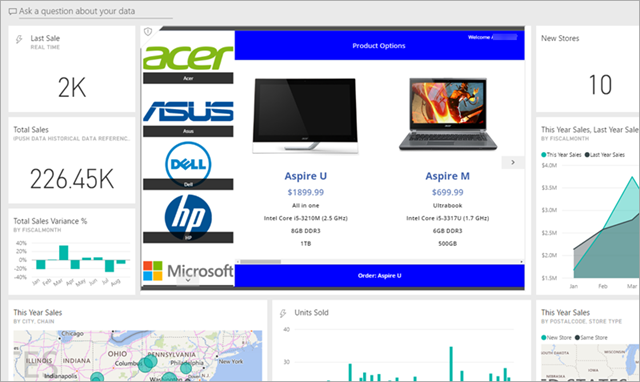
Pastaba
- Tik to paties nuomotojo „Power Apps“ vartotojai gali pasiekti įdėtąją programą.
- Drobės programų įdėjimas į vietinę darbalaukio programą nepalaikomas. Tai neapima pirmosios šalies integracijų, pvz Power Apps ., "Teams").
Taip pat galite integruoti drobės programas į „SharePoint Online“ nenaudodami „iframe“. Daugiau informacijos: „Power Apps“ žiniatinklio dalies naudojimas.
URI parametrų nustatymas programoje
Jei turite programą, kurią norite įdėti, pirmiausia nustatykite vieningojo išteklių identifikatoriaus (URI) parametrus, kad „iframe“ žinotų, kur rasti programą. URI forma yra tokia:
https://apps.powerapps.com/play/[AppID]?source=iframe
GCC vartotojams
https://apps.gov.powerapps.us/play/[AppID]?source=iframe
Svarbu
2019 m. rugpjūtį URI formatas pasikeitė iš https://web.powerapps.com/webplayer į https://apps.powerapps.com/play. Atnaujinkite bet kuriuos įdėtuosius „iframe“, kad galėtumėte naudoti naują URI formatą. Nuorodos į ankstesnį formatą bus nukreipiamos į naują URI, kad būtų užtikrintas suderinamumas.
Ankstesnis formatas:
https://web.powerapps.com/webplayer/iframeapp?source=iframe&appId=/providers/Microsoft.PowerApps/apps/[AppID]
Vienintelis dalykas, kurį reikia atlikti, yra pakeisti programos ID [AppID] URI (įskaitant '[' & ']'). Parodysime, kaip greitai gauti šią reikšmę, bet pirmiausia pateikiami visi galimi URI parametrai:
- [appID] – pateikia naudosimos programos ID.
- tenantid – yra pasirinktinis parametras, skirtas svečio prieigai palaikyti, ir nurodo, iš kurio nuomotojo atidaryti programą.
- screenColor – naudojamas norint vartotojams suteikti geresnį programos įkėlimą. Šio parametro formatas RGBA (raudona reikšmė, žalia reikšmė, mėlyna reikšmė, alfa) ir valdo ekrano spalvą įkeliant programą. Geriausia nustatyti tą pačią spalvą kaip programos piktogramos spalva.
- šaltinis – neturi įtakos programai, tačiau siūlome įtraukti aprašomąjį pavadinimą, kad būtų nurodytas įdėjimo šaltinis.
- Galiausiai, galite įtraukti bet kokius norimus pasirinktinius parametrus naudodami Param() funkciją ir šias reikšmes gali naudoti jūsų programa. Jos įtraukiamos URI gale, pvz.,
[AppID]?source=iframe¶m1=value1¶m2=value2. Šie parametrai paleidžiant programą yra tik skaitomi. Jei reikia juos pakeisti, turite iš naujo paleisti programą. Įsidėmėkite, kad tik pirmasis elementas po [appid] turi turėti „?“; toliau naudokite „&“, kaip parodyta čia.
Gaukite programos ID
Programos ID pasiekiamas powerapps.com. Programai, kurią norite įdėti:
powerapps.com, skirtuke Programos, spustelėkite arba bakstelėkite elipsę ( . . . ), tada – Išsami informacija.
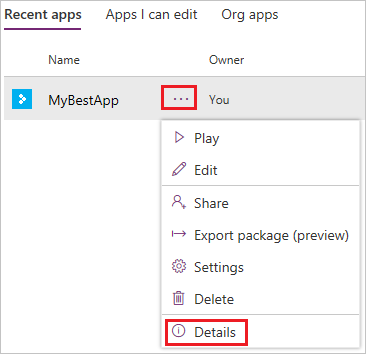
Nukopijuokite Programos ID.
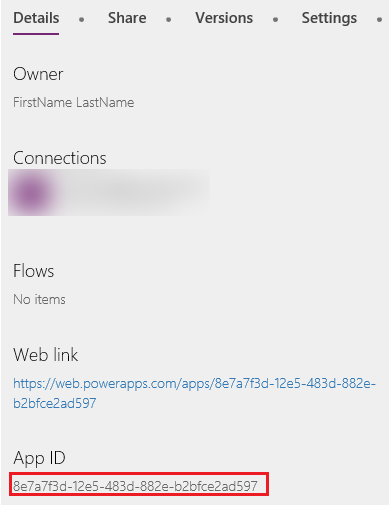
Pakeiskite
[AppID]reikšmę URI. Mūsų turto užsakymo programoje URI atrodo taip:https://apps.powerapps.com/play/76897698-91a8-b2de-756e-fe2774f114f2?source=iframe
Naršyklėje gali reikėti leisti iššokančius langus, kai įdedate programą į savo žiniatinklio svetainę, kuri naudoja Launch() funkciją, kad būtų paleistas tinklalapis arba programa.
Programos įdėjimas į žiniatinklio svetainę
Dabar įdėti programą paprasta, kaip įdėti „iframe“ į HTML kodą savo svetainėje (arba bet kurią kitą paslaugą, kuri palaiko „iframe“, pvz., „Power BI“ arba „SharePoint“):
<iframe width="[W]" height="[H]" src="https://apps.powerapps.com/play/[AppID]?source=website&screenColor=rgba(165,34,55,1)" allow="geolocation; microphone; camera"/>
Nurodykite „iframe“ pločio ir aukščio reikšmes bei pakeiskite savo programos ID [AppID].
Pastaba
Įtraukite allow="geolocation; microphone; camera" į savo „iframe“ HTML kodą, kad programos galėtų naudoti šias galimybes „Google Chrome“.
Šiame vaizde rodoma turto užsakymo programa, įdėta į „Contoso“ svetainės pavyzdį.
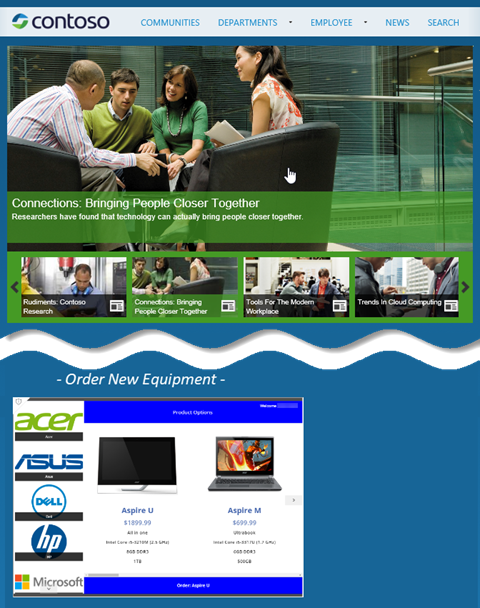
Norėdami, kad jūsų programos vartotojai būtų autentifikuojami, atminkite toliau nurodytus dalykus:
- Jei jūsų svetainėje naudojamas Microsoft Entra ID pagrįstas autentifikavimas, papildomo prisijungimo nereikia.
- Jei jūsų svetainė naudoja bet kurį kitą prisijungimo mechanizmą arba nėra autentifikuota, vartotojai mato prisijungimo raginimą „iframe“. Kai prisijungsite, jie galės paleisti programą tol, kol programos autorius bendrins ją su jais.
Kaip matote, programas įdėti paprasta ir veiksminga. Įdėjimas leidžia perkelti programas į jūsų ir jūsų klientų darbo vietas – svetaines, „Power BI“ ataskaitų sritis, „SharePoint“ puslapius ir kt.
Pastaba
Ar galite mums pranešti apie dokumentacijos kalbos nuostatas? Atlikite trumpą apklausą. (atkreipkite dėmesį, kad ši apklausa yra anglų kalba)
Apklausą atliksite per maždaug septynias minutes. Asmeniniai duomenys nėra renkami (privatumo nuostatos).